亲爱的手机控们,你们有没有想过,那些藏在WhatsApp里的珍贵回忆,万一哪天手机不小心“感冒”了,我们该怎么办呢?别担心,今天就来教你们如何在iPhone上备份WhatsApp,让你的聊天记录永远安全无忧!
一、开启备份之旅:手动备份
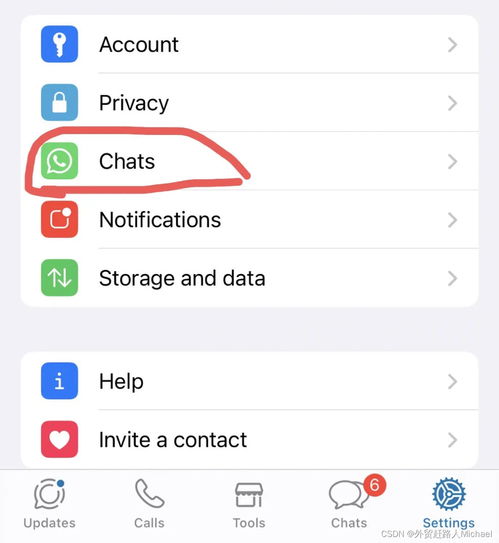
首先,你得打开WhatsApp,找到那个设置的小图标,点进去。下拉找到“聊天”这一栏,再点击“聊天备份”。这里就藏着我们的宝贝——备份功能。
1. 立即备份:看到“立即备份”这四个字了吗?没错,就是它!点击它,你的聊天记录就会开始上传到iCloud啦。不过,记得连接WiFi哦,别让流量费心疼你。
2. 视频备份:如果你还想要备份那些搞笑的视频,记得在备份前开启“包含视频”的选项。这样,你的聊天记录就更加完整啦!
二、自动备份:省心省力
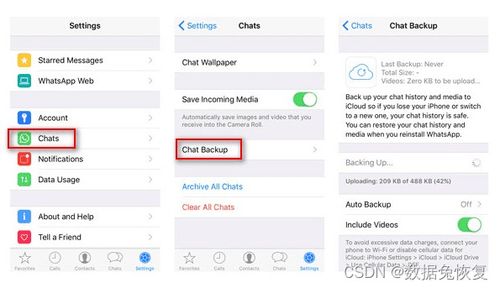
手动备份虽然方便,但有时候我们可能忘记操作。别担心,WhatsApp还提供了自动备份功能,让你的聊天记录随时保持最新。
1. 开启自动备份:还是在“聊天备份”这一页,找到“自动备份”这个选项,开启它。你可以根据自己的需求设置备份时间,比如每天凌晨,或者每周一次。
2. WiFi备份:为了节省流量,记得在设置中开启“仅使用WiFi备份”哦。
三、备份到iCloud:安全可靠

WhatsApp默认使用iCloud来备份聊天记录,但有时候我们可能需要将备份转移到其他设备上。别急,跟着我一步步来。
1. 登录iCloud:在iPhone上打开“设置”,找到“iCloud”,然后登录你的Apple ID。
2. 备份App:在iCloud列表中找到“WhatsApp”或“WhatsApp Business”,确保它旁边的开关是开启的。
3. 下载备份:在新设备上安装WhatsApp,登录你的账号,系统会自动检测到备份,并提示你恢复聊天记录。
四、备份到电脑:双重保险
除了iCloud,你还可以将聊天记录备份到电脑上,这样即使手机丢失,你也能轻松恢复。
1. 连接电脑:用数据线将iPhone和电脑连接起来。
2. 信任电脑:在iPhone上出现提示时,点击“信任”。
3. 备份到电脑:打开电脑上的iTunes,找到iPhone,点击“立即备份”。
4. 恢复备份:如果需要恢复备份,可以在iTunes中找到备份文件,然后选择恢复。
五、备份小贴士
1. 定期检查备份:定期检查备份是否成功,确保你的聊天记录安全。
2. 备份前清理空间:在备份前,确保iCloud或电脑有足够的空间,以免备份失败。
3. 备份前关闭应用:在备份前,关闭其他占用大量内存的应用,以免影响备份速度。
4. 备份后检查:备份完成后,打开WhatsApp,查看聊天记录是否已成功上传。
5. 备份前备份:在更换手机或升级系统前,先备份聊天记录,以免丢失。
备份WhatsApp聊天记录就像给手机穿上了一件“保护衣”,让你的珍贵回忆永远安全。快来试试这些方法,让你的聊天记录无忧无虑吧!
